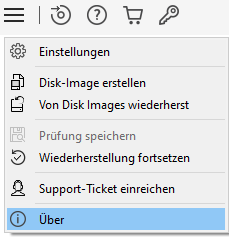Stellar Data Recovery
- 1. Über Stellar Data Recovery
- 2. Grundlagen der Datenwiederherstellung und häufige Szenarien
- 3. Über dieses Handbuch
 4. Erste Schritte
4. Erste Schritte 5. Benutzung der Software
5. Benutzung der Software- 5.1. Wiederherstellen von Daten auf vorhandenem Volume
- 5.2. Wiederherstellen von Daten von verlorenem Laufwerk/Nicht zugeordneter Partition
- 5.3. Wiederherstellen von Daten auf CD/DVD
- 5.4. Wiederherstellen einer verlorenen Partition
- 5.5. Wiederherstellung von Daten von physischen Festplatten
- 5.6. Wiederherstellen von Daten nach dem Absturz des Computers
 5.7. Arbeiten mit Datenträger-Images
5.7. Arbeiten mit Datenträger-Images 5.8. Vorschau auf Scan-Ergebnisse
5.8. Vorschau auf Scan-Ergebnisse 5.9. Wiederhergestellte Dateien speichern
5.9. Wiederhergestellte Dateien speichern- 5.10. Gründliche Überprüfung durchführen
- 5.11. Scan-Informationen speichern
 5.12. Konfigurieren der Fortgeschrittene Einstellungen
5.12. Konfigurieren der Fortgeschrittene Einstellungen
- 6. Häufig gestellte Fragen
- 7. Über Stellar

4.2.1. Schaltflächen
Einige andere Schaltflächen/Symbole, die bei der Verwendung der Stellar Data Recovery Software erscheinen können, sind wie folgt:
|
Menüleiste |
Klicken Sie auf diese Schaltfläche, um auf Menüoptionen wie Einstellungen, Datenträgerabbild erstellen, Wiederherstellung vom Datenträgerabbild, Scan speichern, Wiederherstellung fortsetzen und Info zuzugreifen. |
|
|
Klicken Sie auf diese Schaltfläche, um allgemeine Einstellungen sowie Einstellungen zu Dateitypen und zur Wiederherstellung vorzunehmen. |
|
Disk-Image erstellen |
Wählen Sie diese Option unter der Schaltfläche "Menü", um ein Bild von verschiedenen Speichergeräten zu erstellen und als IMG-Datei zu speichern. |
|
Von Disk-Image wiederherstellen |
Wählen Sie diese Option unter der Schaltfläche Menü, um Daten von einem neu erstellten Disk-Image oder von einem zuvor erstellten Disk-Image wiederherzustellen. |
|
Prüfung speichern |
Wählen Sie diese Option unter der Schaltfläche Menü, um die Scaninformationen zu speichern und die Wiederherstellung zu einem späteren Zeitpunkt fortzusetzen. |
|
Wiederherstellung fortsetzen |
Wählen Sie diese Option unter der Schaltfläche Menü, um die Wiederherstellung mit Hilfe einer Scan-Informationsdatei fortzusetzen. |
|
Support-Ticket einreichen |
Wählen Sie diese Option unter der Menüschaltfläche, um ein Anfrageticket an den stellaren Support zu senden. Hinweis: Diese Option kann nur verwendet werden, wenn beim Scannen einer Festplatte oder eines Laufwerks ein Problem auftritt. |
|
Über |
Klicken Sie auf diese Schaltfläche, um Informationen über die Anwendung anzuzeigen. |
|
Hilfe |
Klicken Sie auf diese Schaltfläche, um die Benutzerhilfe zu öffnen. |
|
Online kaufen |
Klicken Sie auf diese Schaltfläche, um die Software online zu kaufen oder ein Upgrade zu erwerben |
|
Aktivierung |
Klicken Sie auf diese Schaltfläche, um die Software nach dem Kauf zu aktivieren. |
|
Zurück |
Klicken Sie auf diese Schaltfläche, um vom aktuellen zum vorherigen Bildschirm zurückzukehren. |
|
Home |
Klicken Sie auf diese Schaltfläche, um von einem beliebigen Punkt zum Hauptbildschirm zurückzukehren. |
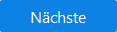 |
Klicken Sie auf diese Schaltfläche, um zum nächsten Fenster zu gelangen. |
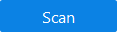 |
Klicken Sie auf diese Schaltfläche, um den Scanvorgang zu starten. |
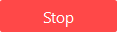 |
Klicken Sie auf diese Schaltfläche, um jederzeit den Scanvorgang zu stoppen. |
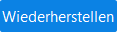 |
Klicken Sie auf diese Schaltfläche, um die wiederhergestellten Daten zu speichern. |
|
|
Klicken Sie auf diese Schaltfläche, um auf weitere Werkzeuge von Stellar Data Recovery zuzugreifen. Hinweis: Diese Option ist für eigenständige Software nicht anwendbar. |